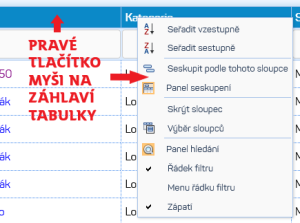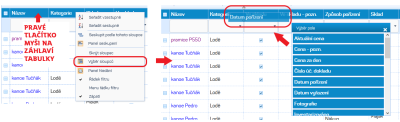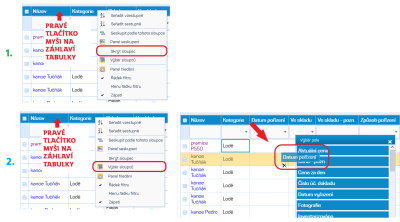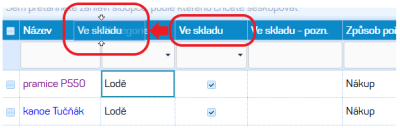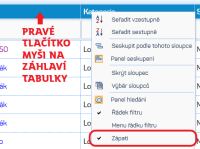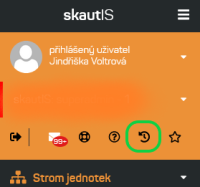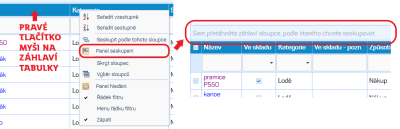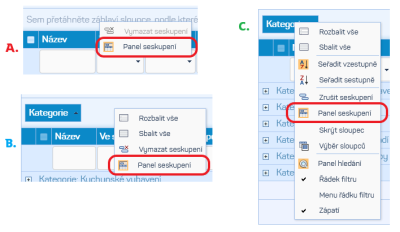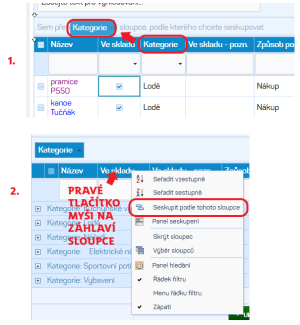Obsah
Ovládání skautISu: Chytrá tabulka
Na různých místech skautISu najdete data zobrazená v tzv. chytré tabulce.
Chytrou tabulku si můžete vzhledově přizpůsobit svým potřebám a usnadnit si tak práci, obzvláště, když některé činnosti pravidelně opakujete.
Chytrou tabulku naleznete např. na záložkách Majetek jednotky nebo Účastníci VzA, ale i na mnoha dalších místech. Poznáte ji např. podle zapnutého panelu seskupení nebo filtrovacího řádku. Pokud si nejste jisti, že se opravdu jedná o chytrou tabulku, můžete se přesvědčit tak, že stisknete pravé tlačítko myši na záhlaví tabulky. Pokud se vám zobrazí kontextové menu vztahující se k tabulce (viz obrázek), pak se jedná o chytrou tabulku.
U chytré tabulky se nezobrazuje horizontální posuvník, a to z toho důvodu, že si lze právě vzhled tabulky přizpůsobit. Nevejdou-li se vám tedy všechny sloupce na obrazovku, některé sloupce skryjte, případně si přesuňte potřebné sloupce na začátek tabulky.
Co všechno tedy chytrá tabulka umí? Jak si ji můžete přizpůsobit pro vlastní potřeby?
- Jak přidat nebo skrýt sloupec.
- Jak si nastavit vlastní pořadí sloupců.
- Jak se vrátit do výchozího stavu tabulky, tzn. zrušit nastavení sloupců, řazení, filtrování i seskupení.
- Jak zobrazit panel seskupení.
- Jak data seskupit, se skupinami pracovat a seskupení zrušit.
Filtrování dat
- Jak zobrazit řádek filtru a menu řádku filtru.
- Jak správně filtrovat a zrušit podmínky filtrování.
Řazení dat
- Jak data seřadit vzestupně nebo sestupně.
- Jak zrušit řazení.
Vyhledávání v datech
- Jak zobrazit panel hledání.
- Jak vyhledávání funguje.
Zobrazení sloupců podle vlastních potřeb
Přidání sloupce do tabulky
- Klikněte pravým tlačítkem myši na záhlaví tabulky.
- V kontextovém menu vyberte možnost Výběr sloupců.
- V seznamu najděte požadovaný sloupec, uchopte jeho název a přetáhněte ho do záhlaví tabulky na požadované místo.
Okno se seznamem sloupců si můžete zvětšit tažením za horní rohy okna, nebo ho můžete přemístit na jiné místo uchopením za záhlaví. - Sloupec se následně v tabulce zobrazí.
Skrytí sloupce
Sloupec můžete skrýt dvěma způsoby:
- Přes kontextové menu:
- Klikněte pravým tlačítkem myši na záhlaví tabulky.
- V kontextovém menu vyberte možnost Skrýt sloupec.
- Přes výběr sloupců:
- Klikněte pravým tlačítkem myši na záhlaví tabulky.
- V kontextovém menu vyberte možnost Výběr sloupců.
- Uchopte název sloupce v záhlaví tabulky a přetáhněte ho do okna se seznamem sloupců.
Nastavení vlastního pořadí sloupců
- Chytněte název sloupce levým tlačítkem.
- Přetáhněte ho na požadované místo. Pro lepší orientaci se u možného umístění zobrazí šipky dolů a nahoru.
Zobrazení zápatí tabulky
- Klikněte pravým tlačítkem myši na záhlaví tabulky.
- V kontextovém menu vyberte možnost Zápatí.
Je-li před touto volbou symbol , je zápatí zapnuté. Není-li tam žádný symbol, je zápatí vypnuté.
Výchozí stav tabulky
Potřebujete-li vrátit chytrou tabulku do původního výchozího nastavení, stačí kliknout na ikonu Vyrestovat nastavení filtrů a přehledů v levé oranžové části skautISu.
Tím dojde k vyresetování všech filtrů, seskupení, či nastavení sloupců.
Seskupování podle vybraných sloupců
Pro pohodlnou práci se seskupováním dat je nutné nejprve zapnout Panel seskupení. Následně můžete data seskupovat podle libovolných slopuců a se skupinami pracovat.
Zobrazení panelu seskupení
Pro zobrazení nebo skrytí panelu seskupení postupujte následovně:
- Klikněte pravým tlačítkem myši na záhlaví tabulky.
- V kontextovém menu vyberte možnost Panel seskupení.
Je-li panel seskupení vypnutý, zobrazí se nad tabulkou s textem „Sem přetáhněte záhlaví sloupce, podle kterého chcete seskupovat“.
Je-li panel zapnutý, dojde k jeho skrytí.
Pro vypnutí panelu seskupení můžete použít i alternativní postup:
- Klikněte pravým tlačítkem myši přímo do panelu seskupení.
- V kontextovém menu vyberte možnost Panel seskupení.
Kontextové memu se mění v závislosti na tom, kam do panelu kliknete, a zda již máte data podle nějakého sloupce seskupené.
A. Kontextové menu v případě, že data ještě nejsou seskupena.
B. Kontextové menu při kliku do panelu seskupení mimo název sloupce, podle kterého jsou data seskupena.
C. Kontextové menu při kliku na název sloupce v panelu seskupení.
Seskupení dat
Seskupení dat v tabulce můžete provést dvěma způsoby:
- Klikněte pravým tlačítkem myši přímo do panelu seskupení. V kontextovém menu vyberte možnost Seskupit podle tohoto sloupce.
Seskupovat data můžete podle více sloupců. Jak se skupinami pracovat se dočtete v kapitole Práce se skupinami.